Вы можете добавить единовременно большое количество учетных записей пользователей в компанию, при помощи функции импорта.
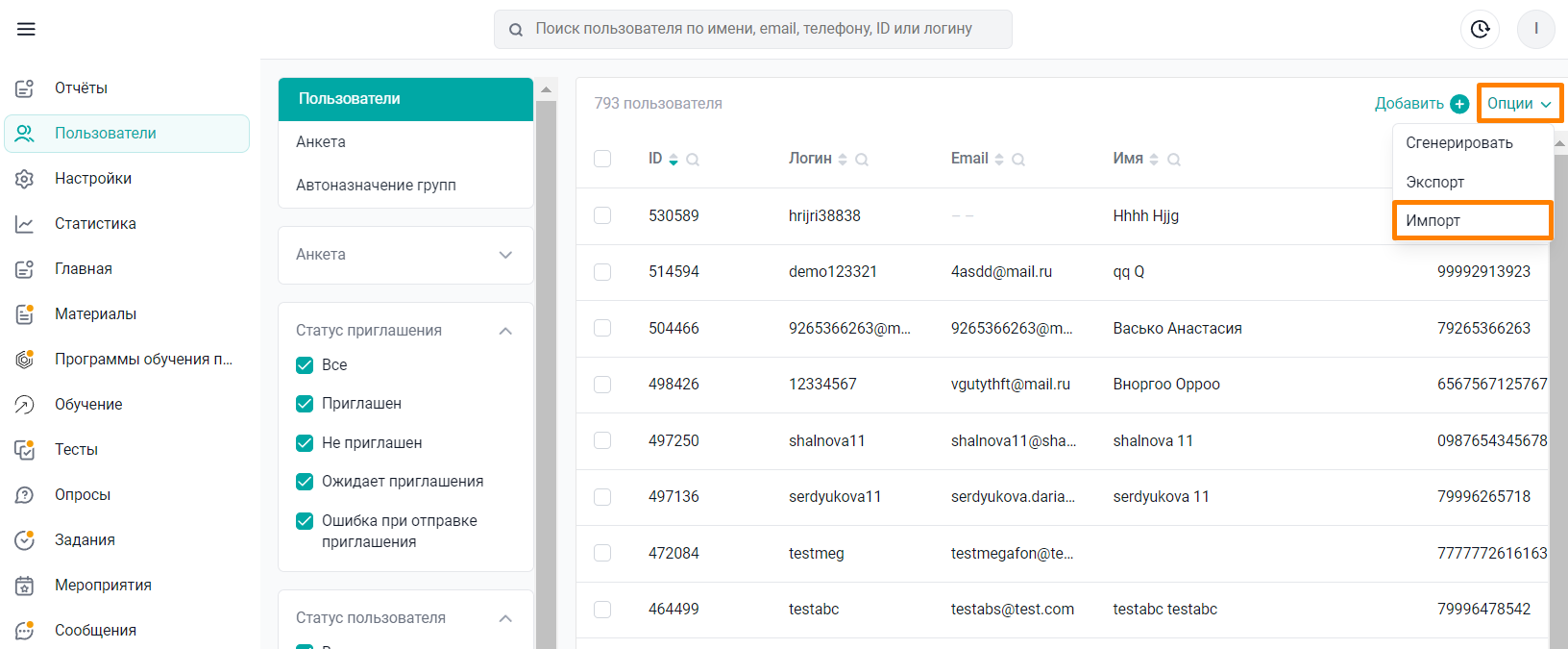
Нажмите в меню Опции, в правом верхнем углу формы со списком пользователей, на кнопку Импорт.
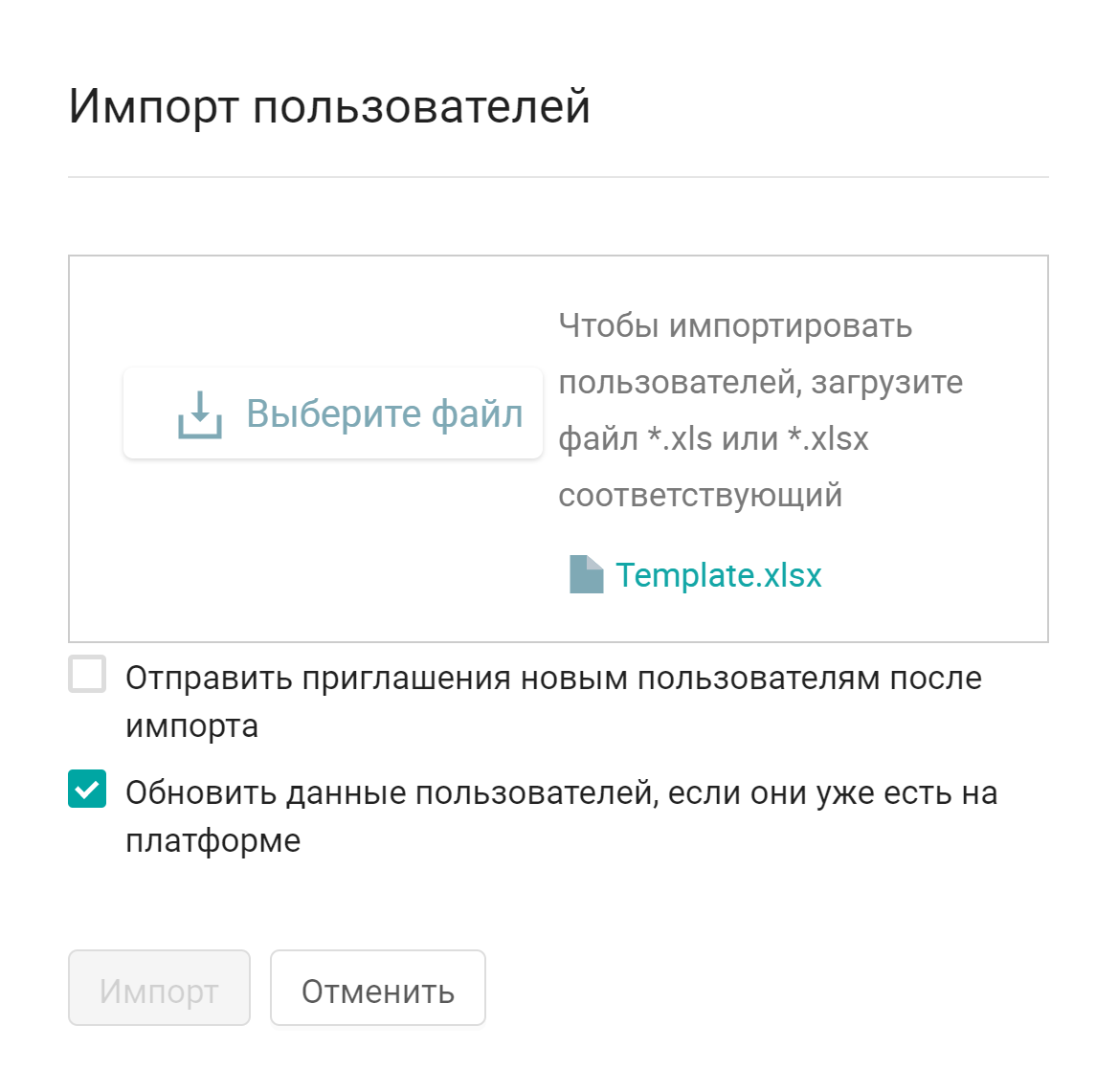
Прежде чем импортировать файл в систему, скачайте шаблон с образцом заполнения файла импорта "Template.xlsx".
Загружаемый файл должен содержать список учеток пользователей, где у каждого пользователя обязательно указание логина, пароля, отметки Пользователь является руководителем и групп.
Требования к данным в файле импорта (формат и длина)
*Логин: может содержать буквы латинского алфавита, цифры, косую черту / , обратную косую черту \ , нижнее подчеркивание _ , точку . , тире - и собаку @ (1 - 50 символов).
*Пароль: зависит от настроек парольной политики. При настройке по умолчанию - хотя бы одна цифра и хотя бы одна латинская буква. Не может содержать пробелов. (8 - 100 символов).
Телефон: цифры, можно указать в любом формате: +7…, 7…, 8… и другие страны.
Email и Email руководителя: имеют формат A@B.С, где A - локальная часть адреса, B и C - доменная часть адреса (до 100 символов).
Имя и Фамилия: может содержать буквы русского и латинского алфавита, цифры, пробел и след. спец. символы (косая черта / , обратная косая черта \ , одинарная кавычка ', тире - ). (1 - 50 символов).
*Пользователь является руководителем: 0 или 1 (0 - не руководитель, 1 - руководитель).
Статус пользователя: active - активный пользователь , blocked-заблокированный пользователь . Заполняется при редактировании пользователей. Если статус будет указан при регистрации пользователей, то его значение будет игнорироваться.
Пользователю необходимо изменить пароль: 0 или 1 (0 - настройка выключена, 1 - у пользователя будет установлен флаг по принудительной смене пароля).
*Группы - Регион, Город, Роль, Должность, Команда, Департамент, Назначения: находятся значения одной из существующих групп каждого типа для данной компании (1 - 255 символов).
Примечание. Обязательные для заполнения поля, отображаются с символом *
Нажмите на кнопку Выберите файл и загрузите подготовленный файл для импорта.
Если установлены галочки:
Отправить приглашения новым пользователям после импорта - произойдет отправка приглашения всем новым пользователям на указанную почту и/или телефон.
Обновить данные пользователей, если они уже есть на платформе - произойдет обновление данных пользователя, указанных в файле.
Примечание. Если пользователь уже есть на платформе и в настройках импорта установить галочку Обновить данные пользователей, если они уже есть на платформе, то можно не заполнять все его данные, а только те, которые необходимо обновить. Минимум одно поле, помимо логина.
Нажмите кнопку Импорт. Вы можете изменить либо удалить загруженный файл нажатием на соответствующие кнопки Изменить / Удалить.
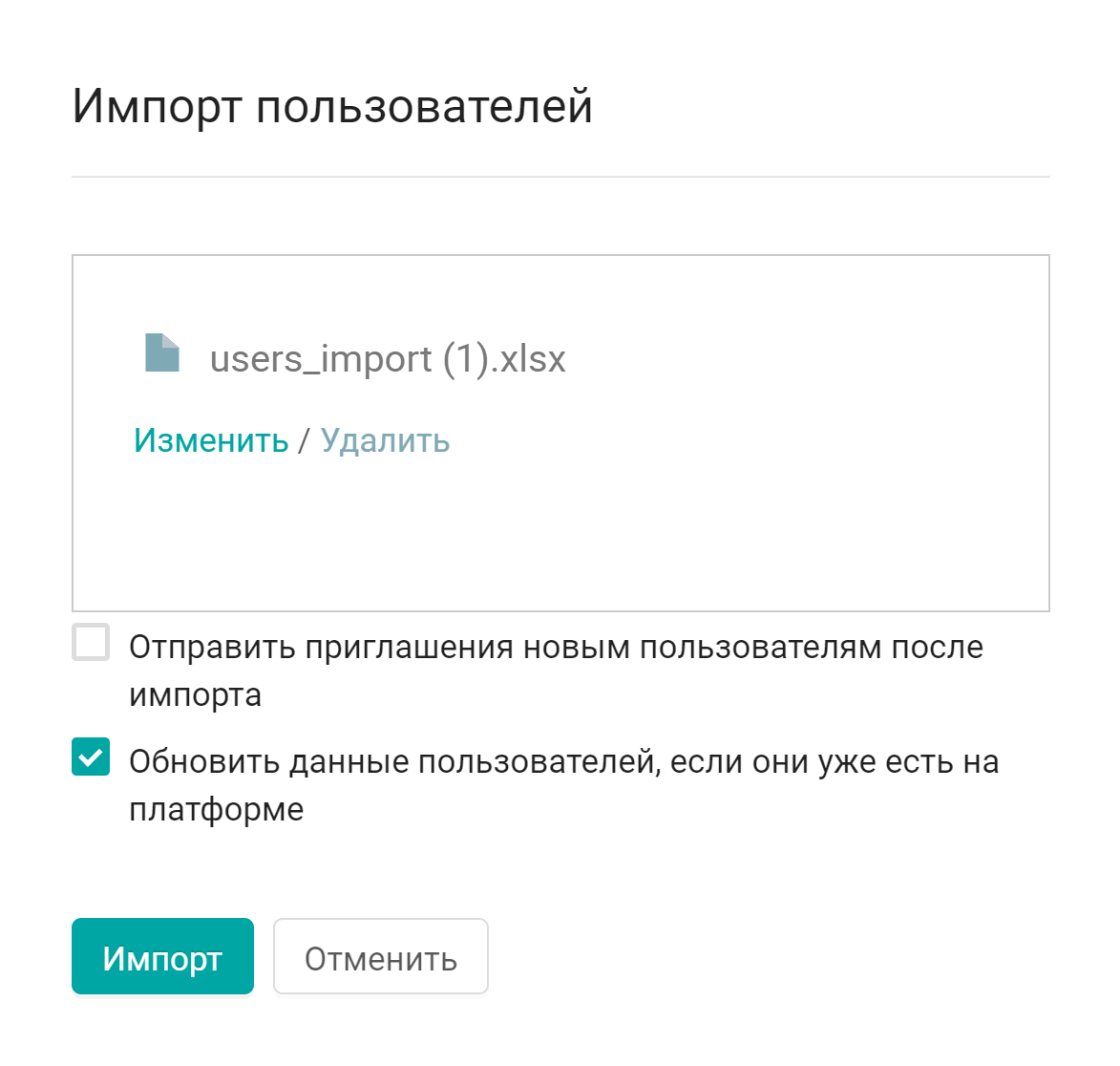
По нажатию на кнопку Импорт начнется импорт пользователей в фоновом режиме. Откроется окно списка всех процессов, и в нем добавится запущенный процесс.
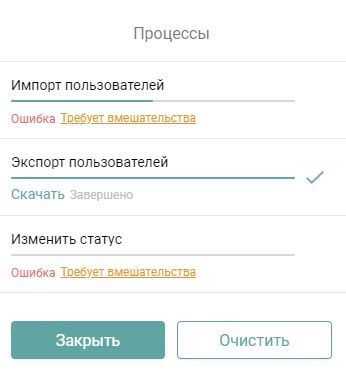
Галочка напротив процесса указывает о его завершении. Импортируемые учетные записи появятся в списке пользователей.
Возможные ошибки. Система не начнет импорт пользователей и выдаст ошибку в случае, если
загружен файл не верного формата.
Решение. Нажмите кнопку Изменить и загрузите файл (*xlsx).
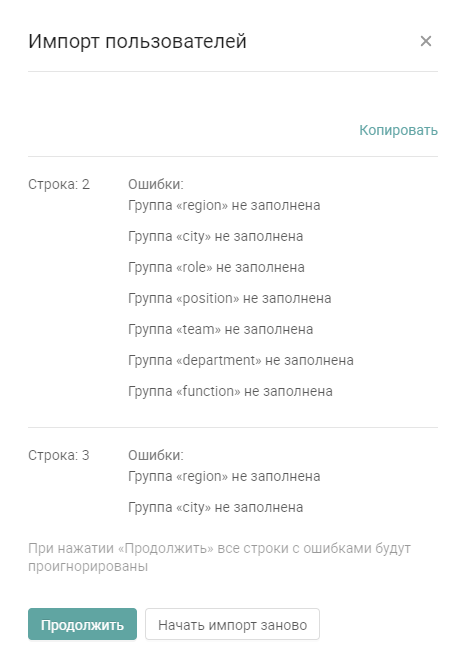
При возникновении ошибок во время импорта появится окно с их списком. В списке указана строка и тип ошибки.
Вы можете либо пропустить строки с ошибками, нажав Продолжить, скопировать список ошибок в буфер обмена, нажав Копировать. Либо отменить загрузку целиком нажав на Начать импорт заново. При нажатии на кнопку Продолжить - импорт продолжается, при этом все строки с верными данными будут импортированы.
Ошибки импорта.
значение поля #название поля# не может быть пустым.
Решение. Заполните указанное поле.
поле #название поля# может содержать не более #количество# символов,
Решение. Введите допустимое количество символов.
введенное значение не соответствует формату.
Решение. Введите в указанное поле возможные символы.
телефон или email уже подтвержден у другого существующего или импортируемого пользователя.
Решение. Укажите уникальный номер телефона / email.
в компании не существует группы, указанной в импортируемом файле.
Решение. Создайте новые группы в компании.
Если процесс по каким-то причинам не завершился, отображается статус "Ошибка". В зависимости от того, можно ли предпринять какие-то действия по исправлению ошибки или нет, рядом со статусом отображаются кнопки Требует вмешательства / Посмотреть детали ошибки.
По нажатию на Требует вмешательства появится модальное окно для загрузки отредактированного файла и перезапуска процесса. При нажатии кнопки Продолжить строки с ошибками игнорируются. После завершения фонового процесса, можно скачать файл со всеми ошибками, нажав на кнопку Скачать.
Если возникла ошибка с кнопкой Посмотреть детали ошибки - процесс нельзя перезапустить. Вы можете посмотреть информацию по такой ошибке и удалить запись о ней из окна всех процессов.
Если вам не хватило информации, то дайте, пожалуйста, обратную связь по ссылке: Предложения по улучшению статей.
